Как сделать скриншот в Фаерфокс? На самом деле в этом нет ничего сложного, ведь можно использовать горячую клавишу PrtScr для это цели. Но что делать если требуется сделать снимок сразу всего содержимого на веб-странице, в том числе того, что за пределами просматриваемой в данный момент области? В этой инструкции мы расскажем, как можно снять скриншот в Firefox и какими средствами можно воспользоваться для этого.
Оглавление:
Как сделать скриншот при помощи встроенных в браузер инструментов
Спешим вас обрадовать: в Mozilla Фаерфокс изначально есть все необходимые инструменты для снятия снимка всей страницы. Таким образом, никаких дополнительных расширений устанавливать не нужно, все доступно прямо «из коробки».

Чтобы создать снимок содержимого веб-страницы выполните следующее:
-
- Перейдите на веб-страницу, которую хочется сохранить.
- Воспользуйтесь сочетанием горячих клавиш Shift+F.
- Внизу появится строка, в которой нужно набрать текст screenshot —fullpage.
- После того как текст будет набран, нажмите Enter.
- Когда выполните все действия, изображение будет сохранено в ту папку, в которую Firefox по умолчанию сохраняет загруженные файлы.
Отметим, что воспользоваться этой функцией можно немного иначе. Для этого требуется нажать в браузере Ctrl+Shift+I. Появится панель с инструментами разработчика. Чтобы создать скриншот, нужно нажать на иконку с фотоаппаратом.
Использование расширения ScreenShotLink
При помощи ScreenShoyLink можно с легкостью сделать снимок всей страницы, определенного фрагмента на экране или видимой области. Полученное изображение может быть сразу загружено на сервера расширения, после чего им можно будет легко поделиться с другими пользователями. На сайте расширения есть удобный сервис, который позволяет просматривать историю сохраненных изображений.
Также сделанный при помощи расширения скрин может быть быстро скопирован в буфер обмена операционной системы или сохранен в директорию загрузок по умолчанию
Использование сторонних приложений
Для создания скриншота можно воспользоваться в том числе сторонними приложениями для захвата изображений с экрана. Однако, следует учесть, что они не позволяют делать снимок всей страницы целиком. В качестве возможного варианта можно рассмотреть утилиту Fraps.
Теперь вы знаете как сделать скриншот в Мазила Фаерфокс. Как видите, есть несколько способов поучить копию всей веб-страницы в Firefox. И как бы хороши не были все рассмотренные выше методы, ничего лучше средств, заложенных разработчиками в программу, нет. Поэтому, мы рекомендуем делать снимки страниц при помощи стандартных инструментов браузера.



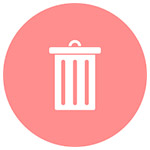







Здравствуйте
вдЩж